
Общая характеристика текстового процессора ms Word
Microsoft Word - это многофункциональная система обработки текстов, обладающая полным набором средств, необходимых для быстрого создания и эффективной обработки документов практически любой степени сложности. Microsoft Word - настолько широко распространенный текстовый процессор, что его файловый формат (.doc) стал стандартом для всех разработчиков офисных приложений.
Word обеспечивает редактирование текста, предоставляя пользователю разнообразные инструменты форматирования (на уровне символа, абзацев и разделов). Форматированием называется изменение внешнего вида текста, при котором не изменяется его содержание. На уровне символа программа обеспечивает символьное форматирование (шрифт, размер шрифта, расстояние между символами, полужирный текст, курсив, подчеркивание, цвет текста и т.п.). На уровне абзаца осуществляется форматирование абзаца (способ выравнивания, межстрочные интервалы, обрамление абзацев, заливка абзаца, создание маркированных списков и т.д.). Программа также позволяет форматировать разделы, то есть участки документа, в пределах которых сохраняют свой формат колонки, колонтитулы, нумерация страниц, сноски, поля и некоторые другие параметры. Совокупность форматирования символов, абзацев и разделов, а также параметров страницы (размер, фон и т.п.) определяет информацию о макете документа.
Word значительно облегчает работу при форматировании документа, предоставляя возможность использовать стили.
Стиль - это именованный и сохраненный набор параметров форматирования. Стиль может определять шрифт, его размер, межстрочный интервал, способ выравнивания текста по краям и т.д. Определив стиль, можно быстро применить его к любому фрагменту текста документа. Форматировать текст с помощью стилей намного быстрее, чем изменять вручную каждый элемент форматирования. Использование стиля гарантирует единообразие внешнего вида определенных элементов документа. При внесении изменений в определение стиля весь текст документа, к которому был применен этот стиль, изменится в соответствии с новым определением стиля. В Word есть целый ряд заранее определенных стилей, а также предусмотрена возможность создавать пользовательские.
Кроме того, использование стилей позволяет автоматизировать такие процедуры, как составление оглавления и указателей.
Как правило, в организациях создается множество повторяющихся (типовых) документов, подготовку которых можно ускорить, используя специальные шаблоны. Шаблон позволяет быстро изготавливать новые, аналогичные по форме документы, не тратя времени на форматирование. Шаблоны могут содержать информацию о стилях, стандартных текстах и даже панели инструментов, что позволяет унифицировать и автоматизировать процесс подготовки документов. В комплект поставки Word входят шаблоны многих стандартных документов.
Технология создания текстового документа средствами ms Word.
Создание документа
После запуска программы WORD редактор по умолчанию предлагает начать создание документа под условным именем «Документ 1». Если после набора данного документа надо создать новый документ, следует выбрать команду Файл, Создать либо нажать на кнопку Создать на стандартной панели инструментов.
Создание текстового документа средствами текстового процессора Word (набор и редактирование текста; работа с фрагментами: выделение, удаление, копирование, перемещение; форматирование абзацев; проверка орфографии).
Основные функции процессора выражены в главном меню, в котором можно выделить следующие разделы:
Файл (File)
Правка (Edit)
Вид (View)
Вставка (Insert)
Формат (Format)
Сервис (Tools)
Таблица (Table)
Окно (Window)
? (Help)
Раздел работы с текстом, как с целым документом (Файл) включает следующие основные функции:
Чтение файла с диска
Создание нового файла
Сохранение файла
Задание параметров страницы
Просмотр готового документа
Вывод на принтер
Два раздела представления документа и инструментов для работы на экране монитора (ВИД и ОКНО) включает следующие основные функции:
Задание вида рабочего поля, например, "разметка страницы", "линейка" и др.
Определение необходимых панелей ("стандартная", "форматирование" и др.).
Выбор размера окна и масштаба текста.
Задание колонтитулов.
Работу с несколькими окнами.
Раздел форматирования текста (Формат) включает следующие основные функции:
Задание типа и размера шрифта.
Задание начертания шрифта (полужирный, курсив, подчеркнутый и т.д.).
Расположение абзацев на странице (отступы слева, справа, красная строка, выравнивание текста по одной или по обеим сторонам, межстрочный интервал).
Расположение абзаца в виде нумерованного, многоуровневого или маркированного списка.
Размещение текста в колонки.
Оформление рамок вокруг абзаца и т.д.
Список - это перечисление каких-либо фактов, действий, заголовков и т.д., разделяющихся между собой цифрами или буквами (одно или многоуровневыми) или маркерами разного вида.
Раздел работы с фрагментом текста (Редактирование) включает следующие основные функции:
Отмена действий.
Вырезание, копирование и вставка фрагмента текста.
Специальная вставка.
Перемещение к указанному элементу текста (странице, сноске, таблице или рисунку).
Контекстный поиск и замена.
Выделение всего текста.
Очистка выделенного фрагмента текста.
Специальная вставка служит для внедрения или вставки содержимого буфера обмена в документ или создания связи с другим файлом, обработка которого производится в другой программе.
Контекстный поиск и замена могут выполняться в "жестком" режиме (когда требуется полное соответствие слов) и "мягком" режиме (когда требуется приблизительное соответствие слов).
Раздел вставки объектов или служебной информации (Вставка) включает следующие основные функции:
Вставка объектов (графика, звук, диаграммы и т.д.).
Вставка специальных символов и сносок.
Вставка разрывов для создания новых разделов.
Вставка закладок и гиперссылок.
Нумерация страниц и др.
Добавление нового или вставка уже готового текста (автотекст).
Раздел работы с таблицами (Таблица) включает следующие основные функции:
Создание таблицы.
Вставка или удаление столбцов и строк таблицы.
Слияние и разделение ячеек.
Сортировка строк таблицы.
Вычисления некоторых простых функций по строкам и столбцам.
Раздел дополнительного сервиса (Сервис) включает следующие основные функции:
Задание языка проверки грамматики.
Проверка грамматики.
Использование тезауруса для поиска синонимов.
Автокоррекция или автозамена часто встречающихся опечаток или аббревиатур.
Построение "макросов", т.е. специальных программ на встроенном языке для сложных и повторяющихся процедур работы с текстом.
Защита от несанкционированного изменения текста.
Раздел справки (?) включает следующие основные функции:
Вызов справки-помощи по всем разделам.
Вызов контекстной справки.
Среди структурных элементов можно выделить следующие:
Страница - часть документа, содержащая все нижеперечисленные элементы.
Раздел - часть документа, в которой могут быть изменены общие параметры, такие как колонки, колонтитулы, размеры полей и нумерация страниц (по умолчанию документ состоит из одного раздела).
Абзац - Часть документа между двумя нажатиями клавиши "Enter".
Колонтитул - информация, повторяющаяся в верхней и нижней частях страницы.
Закладка - маркер выделенного текста, графики и т.д., по которому можно произвести быстрый переход.
Стиль - набор форматов (шрифт, размер, начертание, выравнивание и др.), которые можно присвоить выбранному фрагменту документа.
Шаблон - это файл-заготовка, содержащий образец типового документа и средства, характерные для документов данного типа (семейство стилей, текст, настройки вида параметров документа и т.д.).
Для унификации структуры и внешнего вида документа используются стандарты. Документ строится из определенных элементов и инструментов стандартизации документов - шаблонов, составной частью которых являются стили. В шаблонах хранятся также элементы среды: состав панелей инструментов и меню, набор макросов, коэффициент масштабирования и др. Сам документ Word может быть собственным шаблоном.
Среди приемов работы следует выделить два понятия:
Форматирование и редактирование.
Под форматированием понимается преобразование внешнего вида текста и его расположение на странице. К операциям форматирования можно отнести выбор шрифта, размера и начертания символа, цвет символа, а также расположение текста на странице - выравнивание слева, справа, по центру, отступ, расстояние между строками и др.
Форматировать можно абзацы, выделенные фрагменты текста, отдельные слова.
Фрагмент текста - это структурная единица текста выделенная курсором мыши.
Способы выделения:
Перемещение мыши от начала выделения к его концу при удерживаемой в нажатом положении левой кнопке.
Двойной щелчок по слову выделяет слово и пробел за ним.
Тройной щелчок по любому месту абзаца выделяет весь абзац.
Щелчок по любому слову предложения при одновременно нажатой клавише Ctrl выделяет все предложение.
Под редактированием понимаются такие операции, как удаление или вставка текста, поиск и замена текста, копирование и перемещение фрагментов текста и др.
Удаление выделенного курсором объекта или фрагмента текста осуществляется нажатием клавиши "Del".
Копирование текста или объекта - через буфер обмена, путем нажатия пиктограммы копирования выделенного текста или графики или выбора в меню "Правка" опции "Копировать". Вставить выделенный объект можно с помощью пиктограммы вставки на стандартной панели или из меню "Правка" - "Вставить". Перемещение – осуществляется методом "Перенести и оставить", посредством перетаскивания мышью выделенного текста или графики или вырезанием объекта или фрагмента текста в буфер обмена, затем вставка в нужном месте текста.
Поиск и замена текста осуществляются в меню "Правка" опцией "Заменить".
Задание 2 7. Показатели деятельности агрофирмы по объему и ассортименту |
|
|||||||
|
|
|
|
|
|
|
|
|
Виды продукции |
Количество произведенной продукции, т |
Стоимость ед. продукции, млн.руб. |
Стоимость произведенной продукции, млн.руб. |
Отклонение фактической стоимости от плановой, млн.руб. |
|
|||
|
||||||||
план |
факт |
план |
факт |
|
||||
1 |
2 |
3 |
4 |
5 |
6 |
7 |
|
|
Картофель |
150 |
170 |
0,21 |
? |
? |
? |
|
|
Свекла |
160 |
130 |
0,32 |
? |
? |
? |
|
|
Морковь |
100 |
140 |
0,54 |
? |
? |
? |
|
|
Капуста |
130 |
150 |
0,75 |
? |
? |
? |
|
|
Огурцы |
110 |
100 |
1,15 |
? |
? |
? |
|
|
Перец |
75 |
70 |
2,11 |
? |
? |
? |
|
|
Итого: |
? |
? |
|
? |
? |
|
|
|
|
Среднее значение отклонения от плана: |
? |
|
|||||
На объемной гистограмме отобразить отклонение фактической стоимости от плановой по видам продукции.
Для создания таблицы пользуемся программой MS Office – Excel. Вводим в ячейки таблицы данные в соответствии с образцом в задании. Для начала объединяем ячейки A1-J1, выделяем их и нажимаем кнопку Объединить ячейки в меню Главная раздел Выравнивание.
Введём в объединённые ячейки Показатели деятельности агрофирмы по объему и ассортименту и установим соответствующие настройки для шрифта. В остальные ячейки также введём соответствующую информацию, и увеличивая ширину столбцов подбираем нужные размеры ячеек.
Для того текст был написан в две строки в ячейке необходимо после слова нажать комбинацию клавиш <ALT> <Enter>.
После внесения всех данных в таблицу оформим её в соответствии с заданием. Выделяем первую строку таблицы (ячейки с названиями столбцов)и выбираем в меню Главная, раздел Шрифт, кнопку изменение границ выделенных ячеек в раскрывшемся меню выбираем соответствующие границы для нашей таблицы. Аналогично оформим остальные ячейки таблицы.
В результате выполнения этой части работы
получим следующую таблицу.
результате выполнения этой части работы
получим следующую таблицу.
Рассчитаем итого планового количества произведенной продукции, для этого вводим формулу =СУММ(С7:С12), чтобы ввести значение в скобках нужно навести курсор мышки на ячейку С7 и провести вниз до ячейки С12.
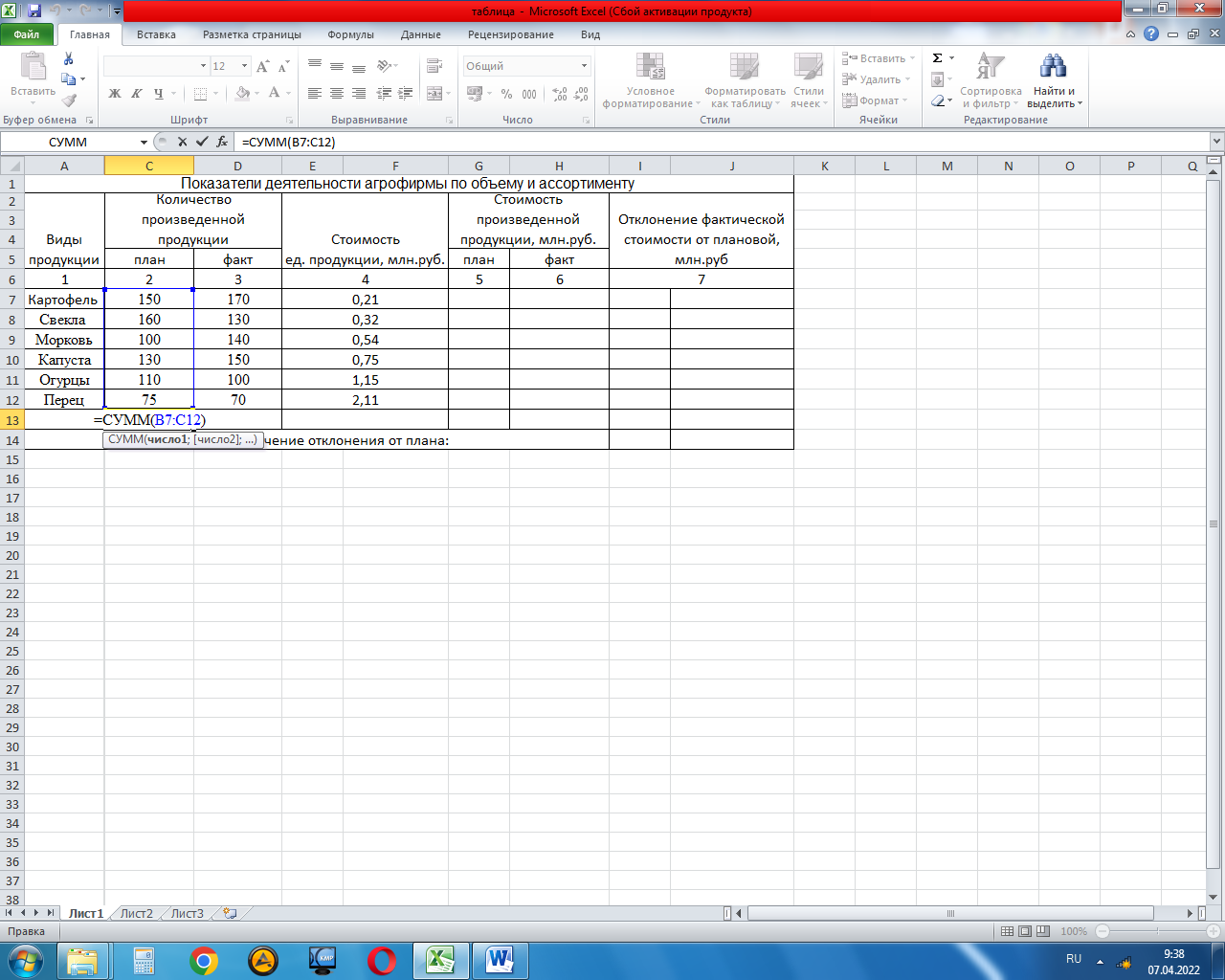
Так же делаем чтобы узнать фактическое количество произведенной продукции.

Следующим мы посчитаем плановую стоимость произведенной продукции картофеля, для этого необходимо количество плановой продукции умножить на стоимость единицы продукции.

Теперь рассчитаем остальную продукцию, направим курсор в уголок ячейки G7 до появления черного крестика, нажмем на левую клавишу мыши и проведем вниз до ячейки G12.

Рассчитаем итого плановой стоимости произведенной продукции.

По аналогии рассчитываем фактическую стоимость произведенной продукции.

И так же вычитываем стоимость итого фактическую.

Далее мы объединили ячейки I,G и рассчитали отклонение фактической стоимости от плановой, для этого ячейки факт Н7 отняли G7.

Затем высчитаем для каждого продукта отклонение, направим курсор в уголок ячейки I7 до появления черного крестика, нажмем на левую клавишу мыши и проведем вниз до ячейки I12.

И посчитаем итого отклонение.

В завершении таблицы нам необходимо высчитать среднее отклонение от плана.

В итоге у нас получилась таблица.

Теперь построим объемную гистограмму.

